Gilt für:
- Winshuttle Foundation
Installieren des Winshuttle LMS (Lizenzmanagementsystems)
Auf die bezogene Themen
Hinweise:
Bitte lesen Sie die System- und Kontovoraussetzungen für wichtige Informationen vor dem Installieren.
Um das HTTPS-SSL-Zertifikat mit Workflow und User Governance zu verwenden, müssen Sie das Zertifikat in den persönlichen Speicher kopieren. WIN-15623
SSL-Zertifikate können nicht während der Installation festgelegt werden; sie müssen durch IIS hinzugefügt werden. WIN-15622
Versionen älter als 11.4.0/11.2.12: Beim Testen einer Websiteverbindung kann möglicherweise ein Net.Pipe-Fehler auftreten, wenn der Net.Pipe-Dienst auf dem LMS-Server zeitweilig nicht verfügbar ist. Vergewissern Sie sich, dass der Net.Pipe-Dienst ausgeführt wird, und versuchen Sie es dann erneut.
Auf dieser Seite
- Installieren des Winshuttle LMS
- Installieren des Winshuttle LMS in einer Netzwerk-Lastausgleichumgebung (Network Load Balanced, kurz NLB)
- Schritte nach der Installation
Installieren des Winshuttle Lizenzmanagementsystems
Zurück zum AnfangWichtiger Hinweis: Sorgen Sie dafür, dass Ihre Winshuttle Clients auf die URL, die Sie für das Lizenzmanagementsystem einrichten, zugreifen können.
- Klicken Sie mit der rechten Maustaste auf Setup.exe und wählen Sie Als Administrator ausführen.
- Klicken Sie auf Installieren.
- Lesen und akzeptieren Sie die Lizenzvereinbarung. Wählen Sie: „Ich habe die gesamte EULA gelesen...“ Klicken Sie anschließend auf Weiter.
- Wählen Sie den Installationsmodus.
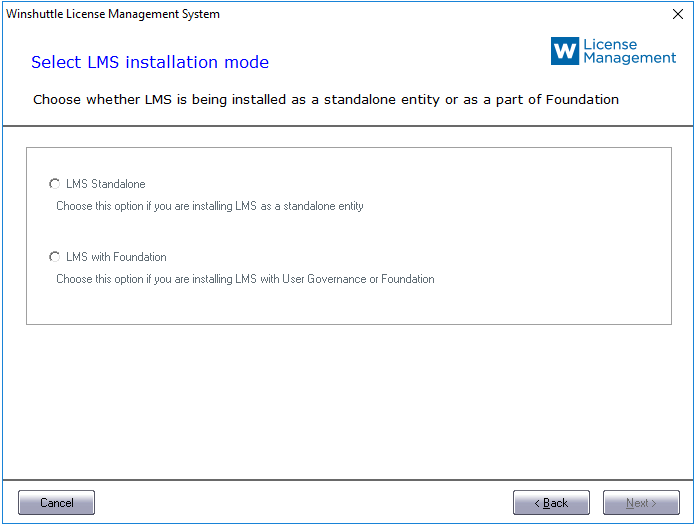
- Überprüfen Sie im Bildschirm Voraussetzungen prüfen, dass alle Mindestsystemanforderungen erfüllt wurden, und klicken Sie anschließend auf Weiter.
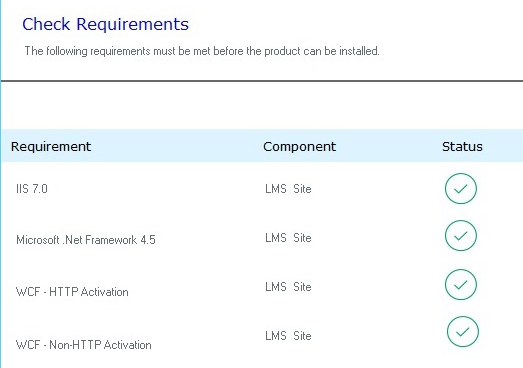
- Geben Sie die folgenden Informationen ein:
- Websitename: Der Websitename ist der Name der Website, der in IIS angezeigt wird. Hierbei kann es sich um jedweden Namen handeln, der Ihnen dabei hilft, dies als eine Foundation Komponente zu identifizieren. Übliche Namen sind „Winshuttle LMS“, „LMS“ oder eine angefügte Kennung für die Umgebung, wie z. B. „LMS-Entwicklung“ oder „LMS-Produktion“.
- Physikalischer Pfad: Wohin die Programmdateien installiert werden. Geben Sie einen Pfad ein oder klicken Sie auf Durchsuchen.
- Adresse: Wählen Sie HTTP oder HTTPS.
- Hostname: Ein Hostname ist nicht erforderlich, es wird jedoch dringend empfohlen, einen Host Header zu verwenden und den entsprechenden Datensatz „DNS CNAME“ zu erstellen. Wenn der Host Header leer ist, wird der Server-Hostname verwendet. Weitere Informationen finden Sie unter Erstellen eines benutzerdefinierten Hostnamens.
- Port: Die Portnummer, über die der Server kommuniziert. Sie können jegliche Portnummer verwenden, die nicht blockiert ist.
- SSL-Zertifikat: (Nur notwendig, wenn Sie HTTPS für die Adresseinstellung oben ausgewählt haben): Klicken Sie auf den Pfeil und wählen Sie dann ein SSL-Zertifikat aus der Liste.
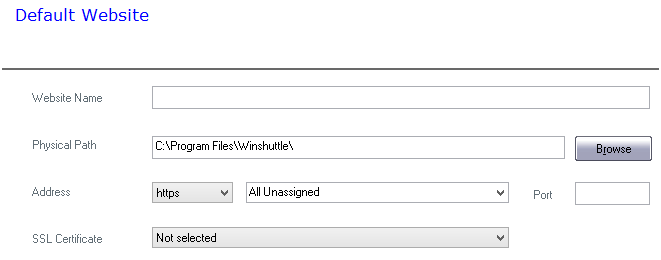
- Geben Sie im LMS-Bildschirm Website folgende Informationen ein:
- Anwendungspoolname: Der Anwendungspoolname sollte den Installationsbildschirmnamen widerspiegeln (z. B. LMS-Website). In diesem Bildschirm ist dies LMS-Website, auf der zweiten Seite ist es LMS-Dienste, dann LMS-DataAPI und schließlich LMS-Berichte.
- Anwendungspool-ID: Geben Sie Domäne/Benutzername und Passwort ein oder klicken Sie auf „Durchsuchen“, um ein Benutzerkonto zu suchen.
Wichtig: Das Konto sollte Lese-/Schreibberechtigungen für den physikalischen Pfad haben, der im vorherigen Schritt angegeben wurde, und es sollte der Datenbankbesitzer der Datenbank sein, die im nächsten Dialogfenster angelegt wird.
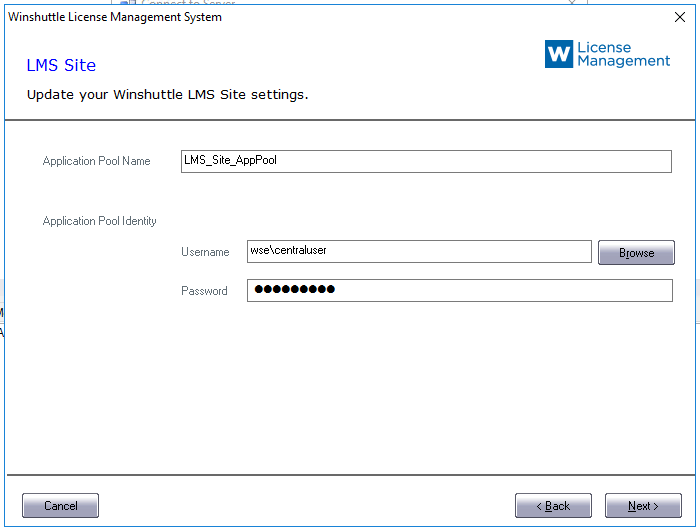
- Klicken Sie auf Weiter.
- Wiederholen Sie Schritt 6 für die verbliebenen Anwendungspools: Dienste, DataAPI und Berichte.
Hinweis: Sie können „Dem obigen Benutzer Zugriff auf die Datenbank erteilen“ markieren, sollte der ausgewählte Benutzer keine Zugriffsberechtigungen bezüglich der Datenbank haben.
Wichtig: Sie müssen für diesen Schritt mit Administratorrechten angemeldet sein.
- Geben Sie im Bildschirm LMS-Datenbank Folgendes ein:
- Datenbankserver: Geben Sie den Pfad ein, oder klicken Sie auf „Durchsuchen“, um den Pfad zum Datenbankserver anzugeben.
- Lizenzierungsdatenbank: Der Name für die Winshuttle Lizenzierungsdatenbank.
- Berichtsdatenbank: Der Name für die Winshuttle Berichtsdatenbank.
- Authentifizierungsmodus: Windows-Authentifizierung für den aktuellen Benutzer oder SQL-Authentifizierung. Falls Sie SQL-Authentifizierung verwenden, geben Sie den Benutzernamen und das Passwort ein.
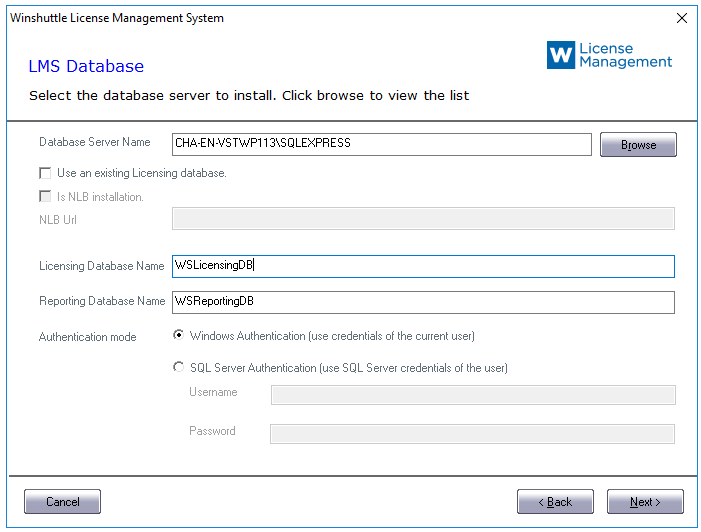
WARNUNG: Manipulieren Sie niemals die LMS-Datenbank, oder Sie geht in einen gesperrten (nicht zugreifbaren) Zustand über.
- Klicken Sie auf Weiter.
- Im Bildschirm Administrator angeben legen Sie den Benutzer fest, bei dem es sich um das erste und permanente Winshuttle Administratorkonto handeln wird. Weitere Winshuttle Administratoren können nach Abschluss des Foundation Setup hinzugefügt werden. Es wird empfohlen, dass es sich bei diesem Konto um ein Dienstkonto handelt, anstatt um ein Benutzerkonto. Durch die Verwendung eines Dienstkontos steht ein Ausweichkonto zur Verfügung, das verwendet werden kann, sollte kein anderer Winshuttle Administrator verfügbar sein.
- Aktuell angemeldeter Benutzer: Verwenden Sie die Kontoanmeldedaten des aktuell angemeldeten Benutzers als Website-Administrator.
- Benutzer angeben: Geben Sie die/den Domäne/Benutzernamen und die E-Mail-Adresse (erforderlich) für den Benutzer ein.
Hinweis: Das hier angegebene Konto muss ein Websitesammlungsadministrator von Winshuttle Foundation sein.
- Klicken Sie auf Installieren, um mit der Installation zu beginnen, oder klicken Sie auf Zurück, wenn Sie Einstellungen in der Konfiguration überprüfen oder ändern möchten.
- Klicken Sie auf Fertigstellen, um die Installation abzuschließen.
Klicken Sie auf Validieren, um sicherzustellen, dass die Einstellungen korrekt sind, und klicken Sie dann auf Weiter.
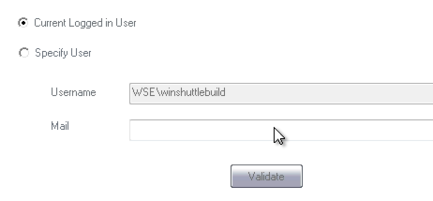
Installieren in einer Netzwerk-Lastausgleich-Umgebung (NLB)
Zurück zum AnfangWenn Sie das LMS in einer Netzwerk-Lastausgleich-Umgebung installieren:
- Installieren Sie das LMS entsprechend der Installationsanweisungen (oben) auf dem ersten Rechner.
- Führen Sie das Installationsprogramm auf dem zweiten Knoten erneut aus.
- Aktualisieren Sie die Details der Website und konfigurieren Sie alle vier Anwendungspools. Beachten Sie außerdem Folgendes:
- Stellen Sie sicher, dass alle Anwendungspools und Umgebungen ordnungsgemäß installiert und konfiguriert sind.
- Der Port, der für Knoten 1, Knoten 2 und die NLB-URL verwendet wird, sollte derselbe sein.
- In einer NLB-HTTPS-Konfiguration sollten beide Knoten mit einem „Platzhalter“-Zertifikat eingerichtet werden. Zum Beispiel: <*.Domänenname>
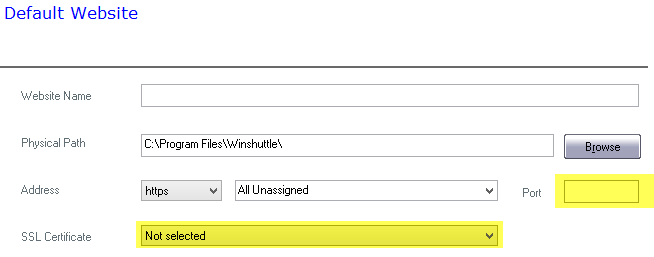
- Im Bildschirm Datenbank:
- Datenbankserver: Geben Sie denselben Lizenzierungs-Datenbankserver ein, der beim Einrichten von Knoten 1 verwendet wurde (siehe Schritt 9 unter Installation,).
- Lizenzierungsdatenbank: Wählen Sie Eine bestehende Lizenzierungsdatenbank verwenden und wählen Sie dann Ist NLB-Installation.
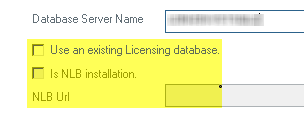
- NLB-URL: Geben Sie die NLB-URL für den NLB-Rechner im Format http://Hostname:Port oder https://Hostname:Port ein,
- Berichtsdatenbank: Geben Sie eine neue Berichtsdatenbank ein – Verwenden Sie nicht diejenige, die in Knoten 1 eingerichtet wurde.
- Authentifizierungsmodus: Wählen Sie Windows-Authentifizierung, um die Anmeldedaten für den aktuell angemeldeten Benutzer zu verwenden, oder wählen Sie SQL-Authentifizierung. Falls Sie SQL-Authentifizierung verwenden, geben Sie den Benutzernamen und das Passwort ein.
Wichtig: Stellen Sie sicher, dass Sie denselben Port und dieselbe LMS-Hostname/-IP-Konfiguration verwenden.
Zum Beispiel: Wenn die URL der LMS-Website http://testlms:1234/site ist, würden Sie Typ: HTTP, Port: 1234 und LMS Hostname: testlms wählen.
Wenn sich die LMS-URL von der in Ihrer ersten Installation verwendeten unterscheidet, wird die Option „Bestehende Datenbank“ nicht funktionieren. -
Geben Sie einen freigegebenen Netzwerkspeicherort an, an dem die exportierten Massendatenberichte gespeichert werden (Async-Berichte). (Hinweis: Sie sollten über Lese-/Schreibberechtigungen in dem Ordner am freigegebenen Speicherort verfügen.
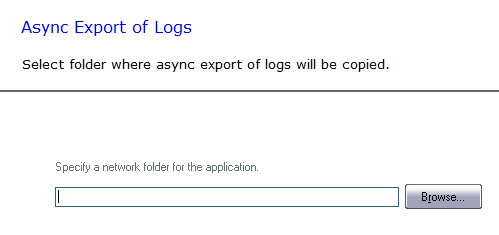
- Im Bildschirm Administrator angeben legen Sie den Benutzer fest, bei dem es sich um das erste und permanente Winshuttle Administratorkonto handeln wird. Weitere Winshuttle Administratoren können nach Abschluss des Foundation Setup hinzugefügt werden. Es wird empfohlen, dass es sich bei diesem Konto um ein Dienstkonto handelt, anstatt um ein Benutzerkonto. Durch die Verwendung eines Dienstkontos steht ein Ausweichkonto zur Verfügung, das verwendet werden kann, sollte kein anderer Winshuttle Administrator verfügbar sein.
- Aktuell angemeldeter Benutzer: Verwenden Sie die Kontoanmeldedaten des aktuell angemeldeten Benutzers als Website-Administrator.
- Benutzer angeben: Geben Sie die/den Domäne/Benutzernamen und die E-Mail-Adresse (erforderlich) für den Benutzer ein.
-
Hinweis: Das hier angegebene Konto muss ein Websitesammlungsadministrator von Winshuttle Foundation sein.
- Klicken Sie auf Validieren, um sicherzustellen, dass die Einstellungen korrekt sind, und klicken Sie dann auf Weiter.
- Klicken Sie auf Installieren.
Nachdem die NLB-Installation abgeschlossen wurde, verfahren Sie folgendermaßen:
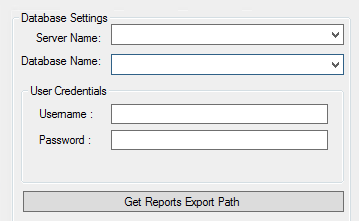
- Gehen Sie auf dem ersten Rechner in das Installationsverzeichnis des Winshuttle LMS. Rechtsklicken Sie im Ordner Services\bin auf UtilityToUpdateIISSitePhysicalPath.exe und klicken Sie anschließend auf Als Administrator ausführen.
- Wählen Sie im Dropdownmenü Servername einen SQL Server.
- Wählen Sie im Dropdownmenü Datenbankname den Datenbanknamen (d. h. den Namen der Lizenzierungsdatenbank).
- Geben Sie unter Benutzeranmeldedaten einen Benutzernamen und ein Passwort in den jeweiligen Feldern ein.
- Klicken Sie auf Berichte-Exportpfad erhalten.
- Klicken Sie auf Pfad als Standard einstellen und klicken Sie anschließend auf Beenden.
LMS an eine Netzwerk-Lastausgleich-Umgebung (NLB) anpassen
Sollten Sie beabsichtigen, LMS auf einem einzelnen Server zu installieren und eine Skalierung an eine NLB vorzunehmen, aktualisieren Sie auf dem ersten LMS-Rechner unter „Gibraltar.Server.Service.exe“ die LMS-NLB-URL (<LMS-Installationsordner >\Gibraltar\Bin) und starten Sie nach der Installation auf beiden Rechnern den Loupe-Dienst neu.
<appSettings>
<add key="reportingServiceEndpointAdress" value="<NLB host URL Port/services>"
</appSettings>